Deaktivácia správy „Hyperlinky môžu byť škodlivé pre váš počítač a údaje“ v Office 365
Zabráňte tomu, aby sa pri otváraní súborov cez hypertextový odkaz v aplikáciách Microsoft Office 365 zobrazila bežná výstraha.
Zdieľanie kalendárov v Office 365 pomáha spoločnostiam zabezpečiť, aby sa na žiadne úlohy nezabudli alebo neprehliadli a aby sa dodržiavali termíny.
Vytvorenie zdieľaného kalendára však nie je jednoduchý proces. Ak si ho chcete vytvoriť, ale neviete, ako na to, postupujte podľa krokov uvedených v tejto príručke.
Prihláste sa do Office 365 a kliknite na Kalendár
Kliknite pravým tlačidlom myši na Moje kalendáre alebo kliknite priamo na Pridať kalendár a potom na Vytvoriť prázdny kalendár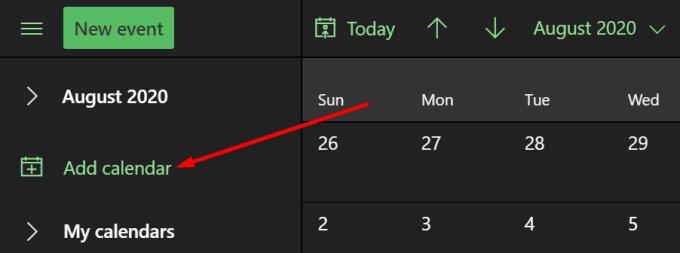
Pomenujte kalendár a stlačte tlačidlo Uložiť
Vyberte nový kalendár, ktorý ste práve vytvorili → kliknite na Zdieľať kalendár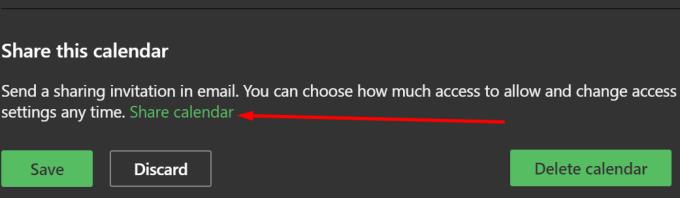
Zadajte e-mailovú adresu používateľa, s ktorým chcete zdieľať nový kalendár, a prispôsobte nastavenia povolení
Stlačte tlačidlo Odoslať a máte hotovo.
Prípadne sa môžete jednoducho vrátiť do Moje kalendáre , kliknúť pravým tlačidlom myši na kalendár, ktorý chcete zdieľať, a potom vybrať možnosť Zdieľanie a povolenia .
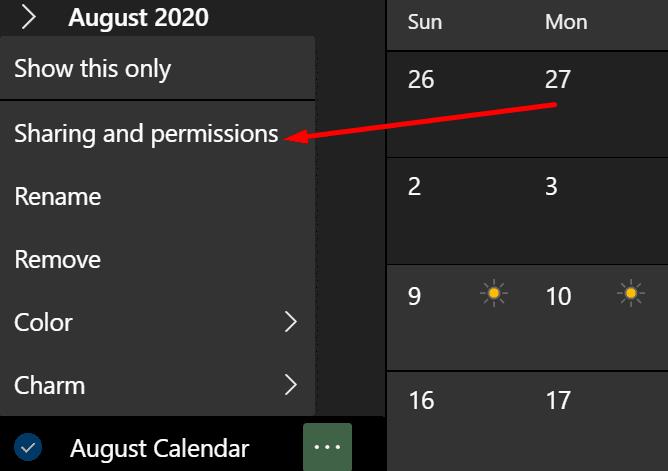
Potom môžete zadať e-mailovú adresu osoby, s ktorou chcete kalendár zdieľať, pomocou prispôsobenia nastavení povolení.
Pri zdieľaní kalendára mimo organizácie sú k dispozícii tri úrovne povolení, z ktorých si môžete vybrať:
Úrovne prístupu ku kalendáru môžete kedykoľvek zmeniť kliknutím pravým tlačidlom myši na príslušný kalendár a výberom položky Povolenia . Potom môžete pomocou rozbaľovacej ponuky upraviť úroveň povolení používateľov, s ktorými zdieľate kalendár.
Užitočný tip: Ak kalendár zdieľate s osobou mimo vašej organizácie a obe organizácie sú združené prostredníctvom služieb Office 365 alebo Exchange, keď dostanú vašu pozvánku, môžu si pridať váš kalendár do svojho zobrazenia kalendára a tiež zdieľať svoj kalendár s vy. Je to užitočná funkcia, ktorá umožňuje spoločnostiam lepšie synchronizovať svoje akcie.
A takto môžete vytvárať a zdieľať kalendár v Office 365.
Zabráňte tomu, aby sa pri otváraní súborov cez hypertextový odkaz v aplikáciách Microsoft Office 365 zobrazila bežná výstraha.
Chyba balíka Office 0x426-0x0 je kód chyby, ktorý sa zobrazuje, keď sa programy balíka Office nespúšťajú. Na opravu použite túto príručku.
Ukážeme vám kroky na vytvorenie jednej strany na šírku v programe Microsoft Word 2019 a 2016.
Asana oznámila novú integráciu s Microsoft Teams. Partnerstvo umožňuje používateľom Teams/Asana zefektívniť a automatizovať pracovné postupy.
Microsoft Teams vám teraz umožňuje skopírovať akýkoľvek existujúci plán do skupín alebo tímov Teams. Platforma spolupráce je integrovaná s Microsoft Planner.
Microsoft Teams získava množstvo nových funkcií schôdzí vrátane dynamického zobrazenia, režimu Together, video filtrov a živých reakcií.
Microsoft Teams pre Android teraz podporuje vložený preklad správ, ktorý umožňuje komunikáciu medzi pracovníkmi hovoriacimi rôznymi jazykmi.
Microsoft Planner je systém správy úloh v štýle Kanban zameraný na zaneprázdnené tímy a vzdialených pracovníkov. Plánovač vám môže pomôcť organizovať, prideľovať a sledovať úlohy
Doplnky balíka Office 2016 vám umožňujú rozšíriť možnosti, funkčnosť a funkcie klientov balíka Office, ako sú Word, Excel, PowerPoint a Outlook pomocou
prejdite na stránku „Prístup k práci alebo škole“ Windows 10 obsahuje zjednodušené možnosti, ako zostať v spojení s pracovným alebo školským účtom na vašom osobnom zariadení.
Tu sú niektoré bežné slovné problémy a ako ich môžete opraviť
Kontakty môžete pridávať priamo z e-mailu, od začiatku, zo súboru, excelu a oveľa viac. V tejto príručke dobre vysvetlite, ako to môžete urobiť.
Chceli ste niekedy vložiť dokument Office 365 na svoj web? V tejto príručke sa pozrite, ako to môžete urobiť
Tu je návod, ako sa môžete zaregistrovať na ukážku novej aplikácie Family Safety od spoločnosti Microsoft pre iOS a Android.
Táto príručka vám ukáže, ako si môžete vytvoriť životopis v programe Microsoft Word v priebehu niekoľkých minút.
Blíži sa čas ukončenia štúdia, čo znamená, že mnohí študenti čoskoro stratia prístup k svojim školou poskytovaným účtom Office 365. Ak práve používate
Ak používate Windows 10, pravdepodobne ste si všimli upozornenie, ktoré sa občas objaví v pravej dolnej časti obrazovky a žiada vás, aby ste vyskúšali
Microsoft predtým pred chvíľou otvoril svoj balík nástrojov Office a Office 365 obmedzenému počtu dychtivých testerov. S miernym
Video je efektívny spôsob zdieľania vedomostí pri práci na diaľku. Nájsť miesto na sprístupnenie videoobsahu všetkým, ktorí ho potrebujú, môže byť viac
V tejto príručke sa pozrite na to, ako môžu správcovia IT odstrániť staré účty Office 365.
Sady štýlov môžu okamžite dodať vášmu celému dokumentu upravený a konzistentný vzhľad. Tu je návod, ako používať sady štýlov vo Worde a kde ich nájsť.
Zistite, ako vytvoriť makro v aplikácii Word, aby ste mohli rýchlejšie vykonávať najčastejšie používané funkcie.
Núťte výzvu na vašich súboroch Microsoft Excel pre Office 365, ktorá hovorí „Otvoriť ako iba na čítanie“ pomocou tohto sprievodcu.
Pokiaľ Microsoft Word 2016 píše na už existujúci text, naučte sa, ako opraviť problém s prepisovaným textom vo Worde v jednoduchých krokoch.
Tutoriál, ktorý vás prevedie, ako zapnúť alebo vypnúť doplnky (plug-ins) v Microsoft Outlooku.
Tutoriál, ktorý pomôže s problémami, kde tabuľky Microsoft Excel nepočítajú presne.
Zistite, ako zablokovať a odblokovať bunky v Microsoft Excel 365 pomocou tohto návodu.
Želite pristupiti svom Yahoo Mailu direktno iz svog Outlook računa? Naučite kako dodati Yahoo Mail u Outlook 2021, 2019 i 2016.
Aktivujte alebo deaktivujte funkciu automatického ukladania v Microsoft Outlook 365, ktorá automaticky ukladá e-maily do zložky Návrhy.
Ukážeme vám trik, ktorý môžete použiť na jednoduché exportovanie všetkých vašich kontaktov Microsoft Outlook 365 do súborov vCard.
























